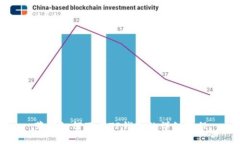在现代家庭和办公室中,拥有一个稳定且快速的无线网络是非常重要的。TP-Link(TP)作为无线网络设备品牌的领导者,提供了多种高性能的无线接入点(AP),帮助用户在广阔的区域内实现无线网络覆盖。本文将详细介绍TP无线AP的安装过程和配置技巧,帮助您快速建立一个无缝的无线网络环境。
一、TP无线AP的类型与选择
在安装TP无线AP之前,了解其类型是至关重要的。TP无线AP主要分为两类:一类是独立式AP,另一类是集成式AP。独立式AP通常适用于大型商业环境,例如办公室或校园,而集成式AP更适合家庭用户或小型办公室。
独立式AP需要通过电源适配器供电,并通过以太网线连接到交换机或路由器,而集成式AP则可能直接在路由器上设置,或者通过Power over Ethernet(PoE)供电。
在选择合适的TP无线AP时,考虑以下几个因素:覆盖范围、支持的无线标准(如802.11ac和802.11ax)、用户数量、网络带宽以及附加功能(如网络安全和QoS)。
二、TP无线AP的安装步骤
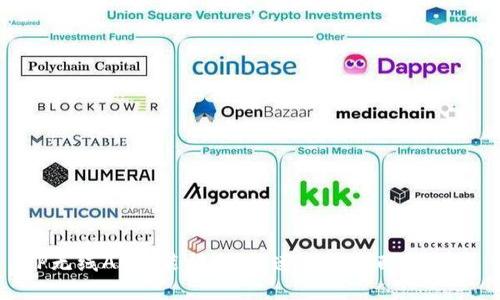
TP无线AP的安装比较简单,按以下步骤操作即可完成:
1. 准备工作
在安装AP之前,确保您获得了TP无线AP的所有必备配件,包括电源适配器和以太网线。此外,确保有网络连接的路由器,这将是AP的信号源。
2. 选择安装位置
找到一个适合的安装位置是确保良好无线信号的关键。通常,您应该选择中央的位置,以便信号可以均匀地传播到徒步地区。确保AP远离墙壁和其他可能遮挡信号的物体,并尽量避免将其放置在金属物体旁边。
3. 连接电源与网络
将AP连接到电源。在使用独立式AP时,使用以太网线将AP的LAN口连接到路由器的LAN口。如果您的AP支持PoE技术,您可以找到兼容的PoE交换机,简化网络布线,只需一根线就可以解决供电和数据传输问题。
4. 访问AP管理界面
连接完成后,使用计算机或手机连接到AP的默认Wi-Fi网络。打开浏览器,输入AP的默认IP地址(通常为192.168.0.1或192.168.1.1),并输入设备的默认用户名和密码(通常为“admin”)。
5. 配置无线网络设置
在管理界面中,您可以设置Wi-Fi名称(SSID)和密码。确保使用复杂的密码来保护网络安全。同时,您还可以设置网络频段(例如2.4GHz和5GHz),以确保支持更多设备连接。
6. 保存设置与重启
完成设置后,保存更改并重启AP。待设备重启后,您的无线网络将处于在线状态,您可以连接设备进行测试。
三、网络安全设置
为了确保您的无线网络安全,您应进行一些额外的安全设置:
1. 修改默认密码
TP无线AP的默认管理密码应该尽快修改,以防止未经授权的访问。选择一个强密码,包含字母、数字和符号。
2. 启用WPA3加密
如果AP支持,尽量使用WPA3三级加密,以增强无线网络的安全性。若没有WPA3,至少应使用WPA2。
3. 更新固件
定期检查并更新TP无线AP的软件固件,以防止安全漏洞。TP-Link官方网站通常会提供最新的固件版本。
四、如何无线信号

为确保最佳的无线性能,您需要考虑一些策略:
1. 定位与高度
安装AP的位置及其高度会影响信号强度。一般来说,较高的位置会获得更好的信号传播。
2. 使用无线信道管理工具
利用无线信道管理工具,监控周围的信道使用情况,将AP设置为最少干扰的信道。
3. 增加额外AP
如果覆盖范围仍然不满意,可以考虑安装额外的AP,形成网状网络,保证在更广泛的地区也有强信号和高带宽。
相关问题解答
1. TP无线AP与无线扩展器有什么区别?
TP无线AP和无线扩展器(也称为Wi-Fi扩展器)具有不同的工作原理和用途。TP无线AP通常用于创建一个新的无线信号源,从有线网络转化为无线网络,适合提供较大区域内的无线网络覆盖。而无线扩展器则是接收已有无线信号,并将其放大以覆盖那些信号较弱的区域。
无线扩展器在延伸现有网络时,可能会导致信号速度下降,因为它是通过继承信号来工作的,而AP则可以提供更好的带宽和多设备连接能力。对于有更高网络需求的环境,使用TP无线AP通常是一个更好的选择,因为它允许更多设备同时接入,并能够保持较好的性能。
2. 如何解决TP无线AP无法连接的问题?
如果您的TP无线AP无法连接网络,您可以通过几个步骤进行故障排查。首先,检查所有物理连接,包括电源线及以太网线,确保设备正常通电且连接牢固。
其次,登录到TP无线AP的管理界面,查看网络配置是否正确,包括IP地址设置及SSID是否正确。如果需要,你可以重置AP到出厂设置,再重新配置网络。
如果问题仍未解决,可以尝试更换以太网线或更改连接端口。另外,确保路由器本身仍在正常工作,没有出现故障。
3. TP无线AP如何连接多个设备?
TP无线AP支持同时连接多个设备,具体的最大连接数取决于设备的型号和内存配置。一般情况下,TP无线AP能够支持数十甚至上百个设备的同时连接。
为了确保最佳的连接质量,建议定期监控连接设备数量,以及观察设备在使用过程中的网络性能。若发现某些设备出现连接不良的问题,可以考虑分配更合理的带宽或增加额外的AP以分担网络负载。
4. TP无线AP的固件更新如何操作?
固件更新是保持TP无线AP性能和安全性的重要步骤。您可以在TP-Link官网找到您的型号固件下载。登录管理界面,在“系统工具”中找到“固件升级”选项,选择下载的固件文件进行上传,然后等待设备重启完成更新。
更新固件之前,建议备份当前的配置,以防任何意外导致设置丢失。同时,也要遵循制造商提供的更新步骤,确保更新过程顺利,不中断电源或关闭设备。
通过以上的介绍,相信您已经对TP无线AP的安装和配置有了全面的理解,可以顺利建立一个稳定的无线网络。若您在使用中遇到任何问题,也可以参考上述解答,帮助自己解决困扰。